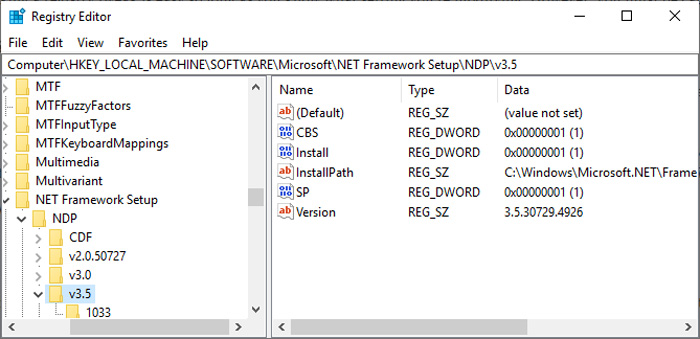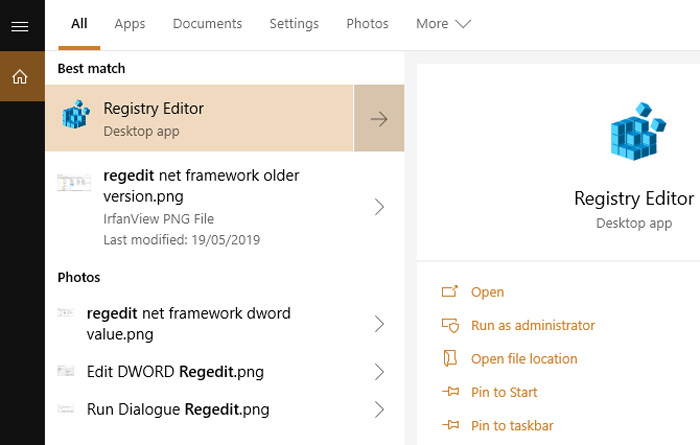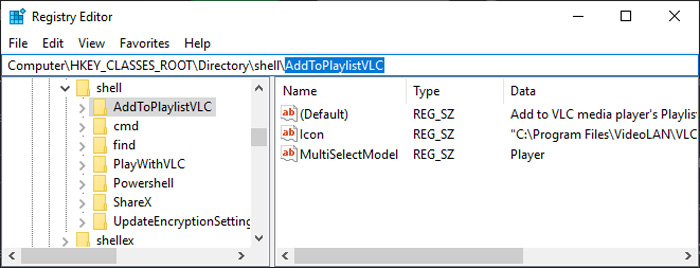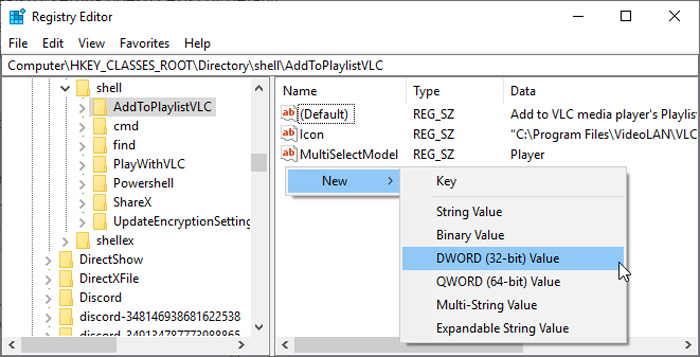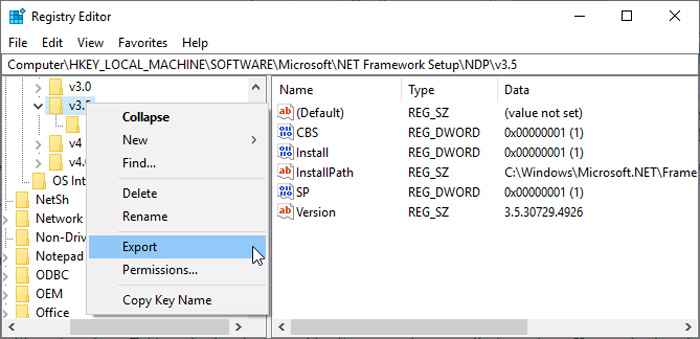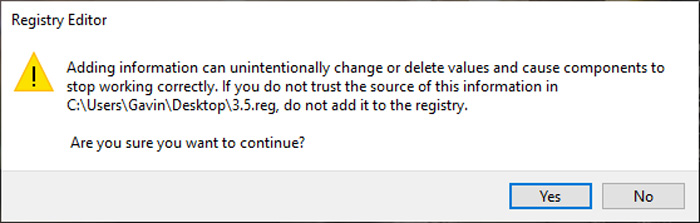رجیستری ویندوز چیست و چگونه میتوان آن را ویرایش کرد؟
رجیستری ویندوز در نگاه اول کمی ترسناک به نظر میرسد. در این بخش، کاربران حرفهای میتوانند تنظیماتی را تغییر دهند که امکان تغییر آنها در دیگر بخشهای ویندوز وجود ندارد. زمانی که در اینترنت برای تغییر چیزی در ویندوز جستجو میکنید، معمولا به مقالههایی در مورد تغییر مورد مذکور در رجیستری ویندوز برمیخورید.
اگر میخواهید ویرایش رجیستری ویندوز را یاد بگیرید، باید بگوییم که چنین کاری به شرط اینکه بدانید در حال تغییر کدام تنظیمات هستید، چندان هم سخت و پیچیده نیست. با این حال، باید بگوییم که در رابطه با تغییر بخشهای مختلف رجیستری باید احتیاط کنید تا به مشکلات غیر مترقبه برنخورید.
رجیستری ویندوز چیست؟
به زبان ساده، رجیستری ویندوز پایگاه دادهای است که انواع و اقسام اطلاعات مربوط به تنظیمات سیستم را در خود قرار میدهد. برنامههای ثالث میتوانند تنظیمات موردنظر خود را در رجیستری اعمال کنند و همچنین از امکان ذخیرهسازی تنظیمات مربوطه در یک فایل جداگانه هم بهره میبرند.
بسیاری از گزینههای موجود در رجیستری ویندوز، در دیگر بخشهای این سیستمعامل وجود ندارد. البته کاربران نسخههای حرفهای یا سازمانی ویندوز میتوانند از برنامه Local Group Policy هم بهره ببرند که در آن امکان تغییر برخی از این تنظیمات مخفی وجود دارد. اما در نهایت، اعمال تغییرات در رجیستری ویندوز طرفداران بیشتری دارد و برای موارد مختلف، آموزشهای متعددی در اینترنت دیده میشود.
چگونگی باز کردن رجیستری ویندوز
هشدار: همین ابتدای امر باید بگوییم که هنگام ویرایش رجیستری ویندوز، به شدت مراقب باشید. اگر نمیدانید که مشغول ویرایش چه بخشی از سیستم هستید، بهتر است به آن دست نزنید. اما اگر با احتیاط عمل میکنید، به مشکل خاصی برنمیخورید.
برای باز کردن ویرایشگر رجیستری ویندوز، در بخش جستوجوی ویندوز عبارت regedit را تایپ کنید و سپس بر Registry Editor کلیک کنید.
نحوه ویرایش رجیستری ویندوز
اگر دقیقا میدانید که دنبال چه چیزی هستید، میتوانید با بهرهگیری از ساختاری درختی موجود در رجیستری، بهسرعت بخش موردنظر خود را پیدا کنید. به عنوان مثال اگر خواستار ویرایش پوشه Add to VLC Playlist هستید، باید طبق مسیر HKEY_CLASSES_ROOT\Directory\shell\AddToPlaylistVLC حرکت کنید تا بتوانید این پوشه را پیدا کنید.
علاوه بر این، با فشردن کلیدهای CTRL و F میتوانید از بخش جستجوی رجیستری ویندوز استفاده کنید و بین «کلید» (Key)، «مقدار» (Value) یا دادههای موجود جستجو کنید. برای ویرایش هم بر موارد موردنظر راستکلیک کنید و گزینهی Modify را انتخاب کنید.
ایجاد Value جدید در رجیستری ویندوز
در رجیستری ویندوز، هزاران پوشه وجود دارد که به آنها کلید یا Key گفته میشود و در هرکدام از پوشهها هم موارد موسوم به Value یا مقدار قرار دارد. اگر به هر دلیلی، Value موردنظر برای تنظیمات وجود خارجی ندارد، میتوانید آن را ایجاد کنید. برای این کار، باید اطمینان حاصل کنید که Value در پوشهی صحیح ایجاد میشود.
اول از همه، به پوشهی موردنظر سر بزنید و سپس در محیط باز شده، راستکلیک کنید و سپس یکی از گزینهها (به غیر از Key) را انتخاب کنید و بعد از مشخص کردن ویژگیها، بر گزینه OK کلیک کنید. در این زمینه، همانطور که میبینید از بین «مقادیر» (Value) مختلف باید دست به انتخاب بزنید که انتخاب بین این گزینهها خود مبحث جداگانهای محسوب میشود.
اگر هم میخواهید در زیرمجموعه پوشه موردنظر یک پوشه جدید را خلق کنید، در همان بخش قبلی، راستکلیک کنید و گزینه Key را انتخاب کنید.
وارد و خارج کردن فایلهای رجیستری ویندوز
ویرایشگر رجیستری همچنین از وارد و خارج کردن فایلهای.reg پشتیبانی میکند.
خارج کردن
اگر میخواهید در پوشههای رجیستری تغییراتی را اعمال کنید، با ایجاد فایلهای.reg میتوانید پوشههای موردنظر را در آنها ذخیره کنید و این فایلها بهعنوان نسخه پشتیبان انجام وظیفه خواهند کرد. در ضمن میتوانید از کل رجیستری هم بکآپ بگیرید که شاید فکر کنید چنین کاری بسیار زمانگیر است و فایل نهایی هم حجم زیادی خواهد داشت؛ اما در حقیقت، برای بیشتر کاربران حجم رجیستری ویندوز نهایتا به چند صد مگابایت میرسد. در هر صورت برای تهیه نسخه پشتیان از پوشهها، بر پوشههای موردنظر راستکلیک کنید و گزینه Export را انتخاب کنید.
وارد کردن
با دابل کلیک کردن بر فایل.reg محتوای مذکور به رجیستری افزوده میشود. با این کار، بدون اینکه بهصورت دستی چنین فرایندی را انجام دهید، موارد مذکور به صورت خودکار در رجیستری قرار میگیرند. برای بیشتر این تغییرات، بعد از ریستارت سیستم، تغییرات موردنظر عملی میشوند.
در اینترنت، برای حل مشکلات مختلف هزاران فایل.reg قرار دارد ولی در مورد دانلود و اجرا کردن آنها عجله نکنید. قبل از اجرا، بر آنها راستکلیک کنید و سپس گزینهی Edit را انتخاب کنید. با این کار، معمولا محتوای فایل مذکور در محیط Notepad اجرا میشود و میتوانید بخشهای مختلف آن را بررسی کنید. البته مطمئنا هدف بسیاری از موارد ذکر شده را نمیتوانید درک کنید و به همین خاطر اگر نسبت به منبع فایل موردنظر اطمینان ندارید، برای این موارد دست به دامن موتور جستجوی گوگل شوید تا ببینید که موارد موجود در چنین فایلی کدام بخشهای رجیستری را تغییر میدهد.
آیا ویرایش رجیستری ویندوز آسان است؟
در آخر باید بگوییم که ویرایش رجیستری ویندوز آسان است، به شرط اینکه اصلا عجله نکنید. این یعنی، بهصورت تصادفی فایلهای رجیستری را اجرا نکنید و اگر نمیدانید که یک پوشه چه کارکردی دارد، به هیچ عنوان تنظیمات آن را تغییر ندهید. در ضمن قبل از هرگونه اعمال تغییر، از رجیستری بکآپ بگیرید تا دچار مشکل نشوید.
منبع: Make Use Of